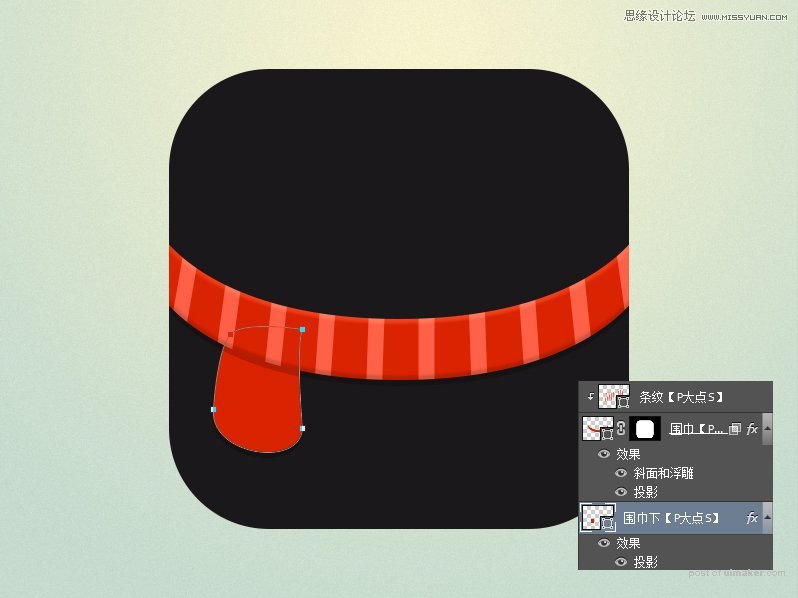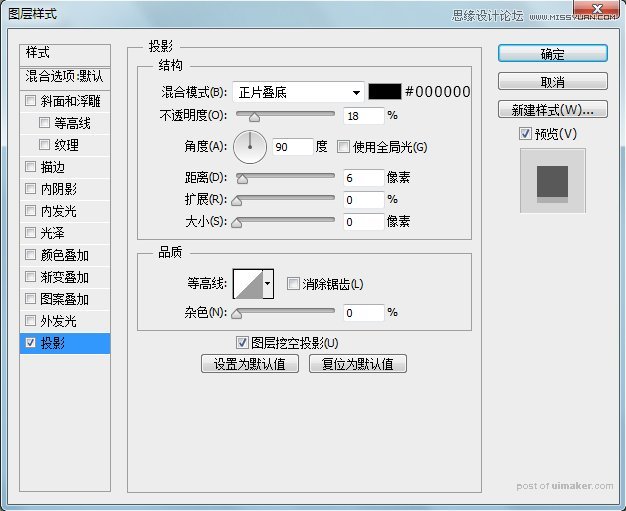来源:网络 作者:P大点S
本uimaker.com/uimakerhtml/uistudy/">教程主要使用Photoshop绘制卡通风格的企鹅APP图标,教你绘制一枚方形图标,操作简单易上手,源文件已打包,假期花十分钟来练个手吧。下面让我们一起来学习吧。
教程源文件:MissYuan_教程源文件.rar
先看看效果图

新建个文档,我用的尺寸是800*600像素,大家请随意,做一个渐变背景,用圆角矩形工具画一个圆角矩形,我用的颜色是#1a181a!
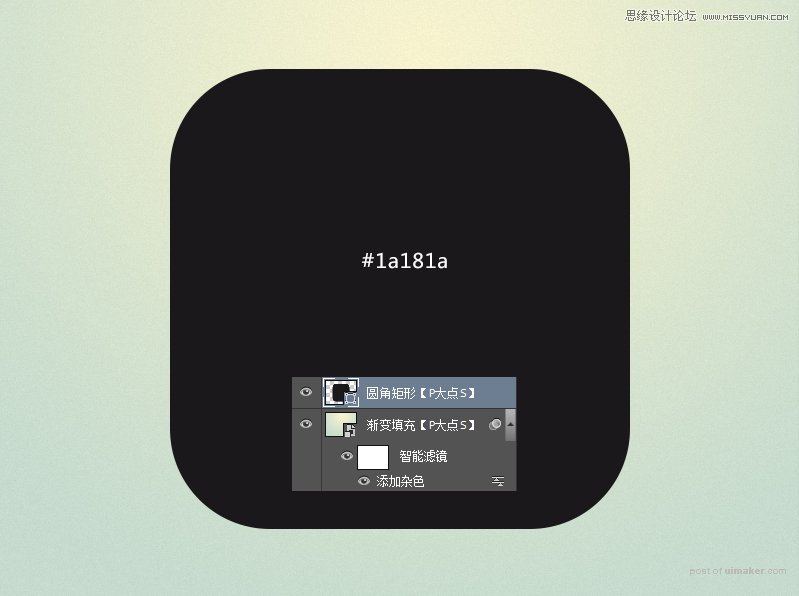
用两个椭圆相减,画出企鹅的围巾,这里我用的颜色是#da2300,载入圆角矩形的选区,给围巾添加一个图层蒙版,以保证围巾不会超出圆角矩形。
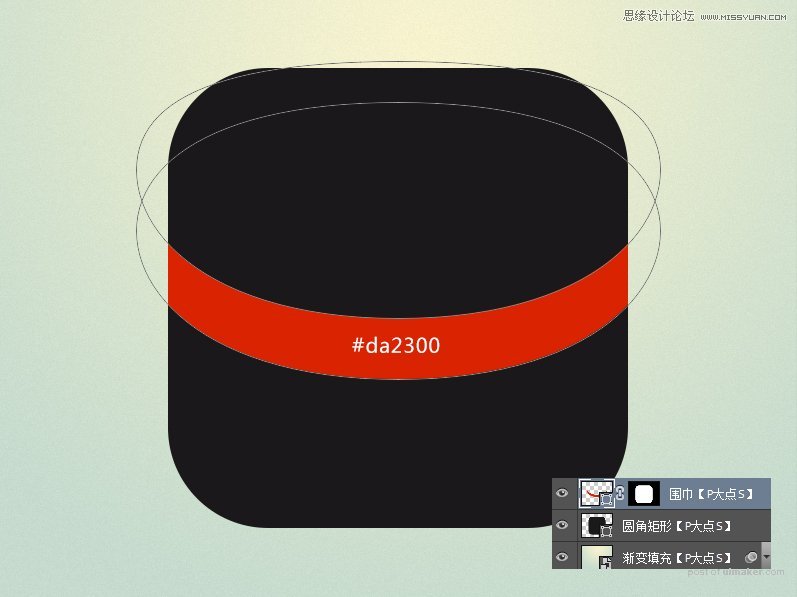
接下来,制作围巾上的条纹。用矩形工具画一个颜色为#ff6044的矩形,CTRL+T,设置一个中心点,适当的旋转一定角度,CTRL+ALT+T狂按,创建剪贴蒙版。

为围巾图层添加一个图层样式,我添加了斜面浮雕和投影,记得勾选图层蒙版隐藏效果。
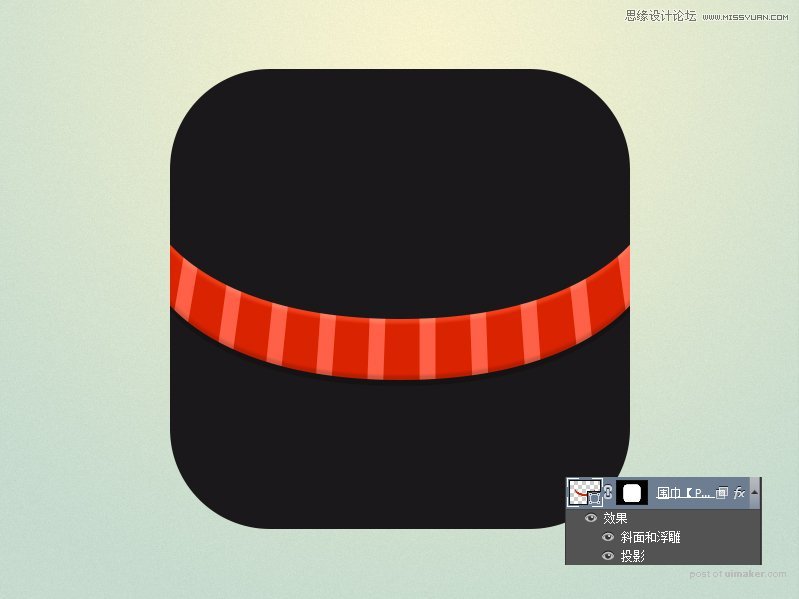
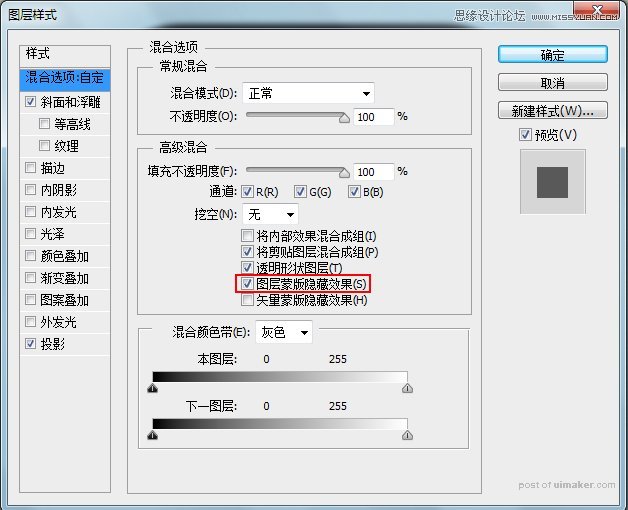
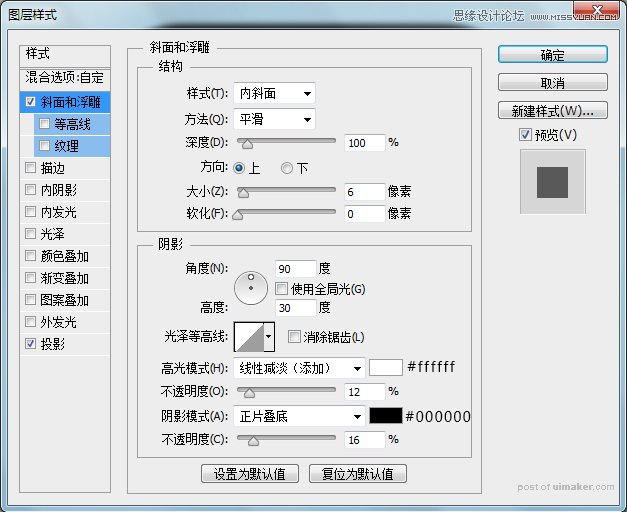
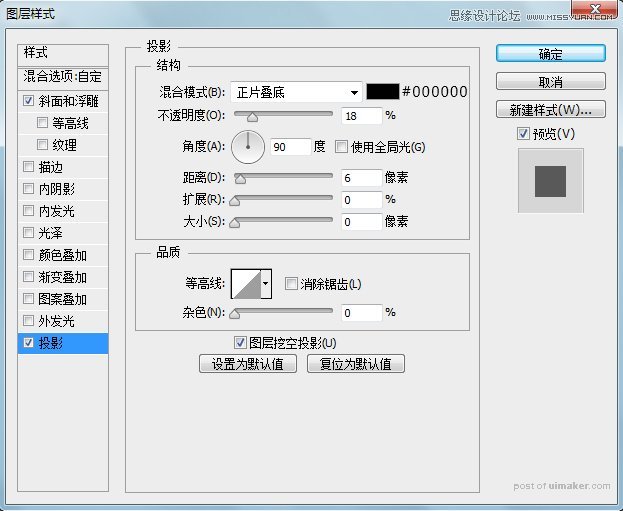
在围巾的下层用圆角矩形工具画一个圆角矩形,,调整一下锚点,使其成为围巾下面下垂的那一段围巾,并添加一个投影。